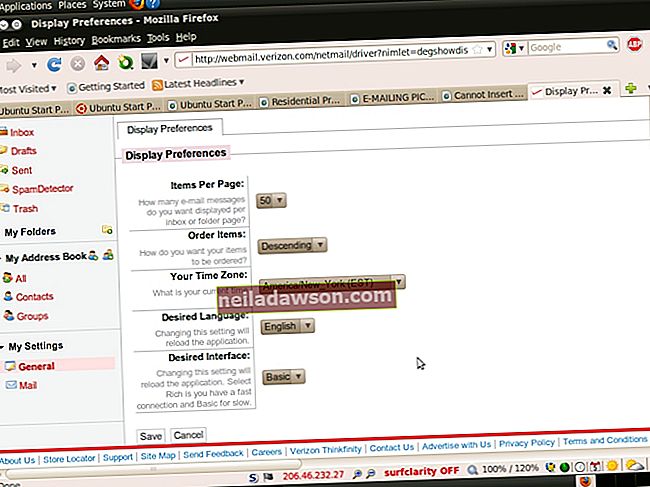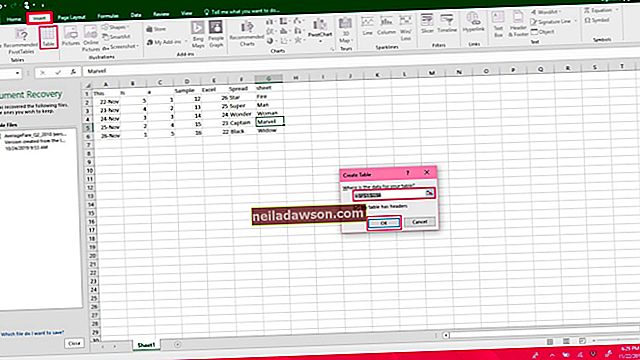Efektīva biznesa dokumenta rakstīšana dažreiz var justies kā cīņas spēle, it īpaši attiecībā uz lapu pārvietošanu programmā Microsoft Word 2010. Kaut arī Word automātiski pievieno lapas, kamēr rakstāt, programma patiešām neredz lapas, bet teksta blokus. Lappušu pārkārtošanu programmā Word var izdarīt, sagriežot un ielīmējot lielos dokumenta teksta blokus un ļaujot programmai pārkārtot lapas, griežot un ielīmējot. Programmā Word 2010 ir jauna funkcija ar nosaukumu Navigācijas rūts, kas tuvojas lapu nomešanai un vilkšanai, taču tas darbojas labi tikai tad, ja dokumentam esat pievienojis virsrakstus.
Izmantojiet navigācijas rūti
1
Grupā Rādīt noklikšķiniet uz cilnes “Skatīt” un pēc tam noklikšķiniet uz izvēles rūtiņas “Navigācijas rūts”. Navigācijas rūts tiek parādīta ekrāna kreisajā pusē.
2
Navigācijas rūtī noklikšķiniet uz cilnes Pārlūkot virsrakstus. Tas izskatās kā viena gara lapa. Jūsu dokuments ir sadalīts virsrakstos navigācijas rūtī. Ja dokumentam neesat piešķīris virsrakstu stilus, redzēsit tikai dokumentu un apakšpozīcijas.
3
Noklikšķiniet uz tās sadaļas virsraksta, kuru vēlaties pārvietot, un rūtī velciet to uz jaunu vietu. Pārvietojoties pa dokumenta virsrakstiem, parādās melna līnija. Atlaidot peli, virsraksts un tajā esošā informācija nokrīt zem melnās līnijas, lai pārkārtotu lapas.
Tastatūras griešana un ielīmēšana
1
Atveriet Word un savu dokumentu ar lapām, kuras vēlaties pārkārtot. Ritiniet līdz mērķa lapai, kuru vēlaties pārvietot. Novietojiet kursoru tā teksta sākumā, kuru vēlaties pārvietot.
2
Vienlaicīgi nospiediet tastatūras taustiņus “Shift-Page Down”. Tādējādi tiek atlasīts viens informācijas ekrāns. Ja nesaņēmāt visu vajadzīgo tekstu, turpiniet turēt taustiņu Shift un nospiediet tastatūras taustiņu “lejupvērstā bultiņa”, lai turpinātu atlasīt līnijas.
3
Nospiediet “Ctrl-X”, lai samazinātu atlasi, un pārējais dokuments automātiski tiek pārveidots. Pārvietojiet kursoru uz apgabalu, kurā vēlaties parādīt jauno lapu, un nospiediet taustiņu “Ctrl-V”, lai ielīmētu izgriezto informāciju. Programma Word automātiski pārvieto tekstu un grafiku pa labi un uz leju, lai atbrīvotu vietu izgrieztajai informācijai.
Peles griešana un ielīmēšana
1
Atkārtoti atveriet Word un dokumentu. Ritiniet līdz lapai, kuru vēlaties pārvietot. Turiet nospiestu peles kreiso pogu un velciet uz leju pa labi, lai atlasītu visu lapu. Atlaidiet peli, un lapa ir iezīmēta.
2
Noklikšķiniet uz cilnes Sākums un pēc tam uz starpliktuves grupas noklikšķiniet uz Izgriezt. Jūsu dokuments ir pielāgots informācijas noņemšanai.
3
Ritiniet līdz izgrieztā teksta atrašanās vietai dokumentā un noklikšķiniet, lai pārvietotu ievietošanas punktu vietā, kur vēlaties ievietot izgriezto informāciju. Noklikšķiniet uz cilnes Sākums un pēc tam uz starpliktuves grupas “Ielīmēt”, lai atgriezto informāciju atkal ievietotu dokumentā.